Вкладка «Квартиры». Кабинет администратора
Вкладка «Квартиры» предназначена:
Для ввода интервала номеров квартир, к которым привязан текущий домофон
Для привязки пользователей и ключей к квартирам
Для привязки номера стационарного телефона и SIP-аккаунта к квартирам
Для диагностики сопротивления линии для квартиры
Для включения/выключения:
Звонка на стационарный телефон
Звонка на аналоговую трубку домофона
Звонка на SIP-аккаунт
Звонка на аналоговую трубку домофона и SIP-аккаунт
Для настройки квартир. Предусмотрена как общая настройка всех квартир, так и отдельная настройка каждой квартиры. Подробное описание настроек приведено в разделе «Настройки квартир»
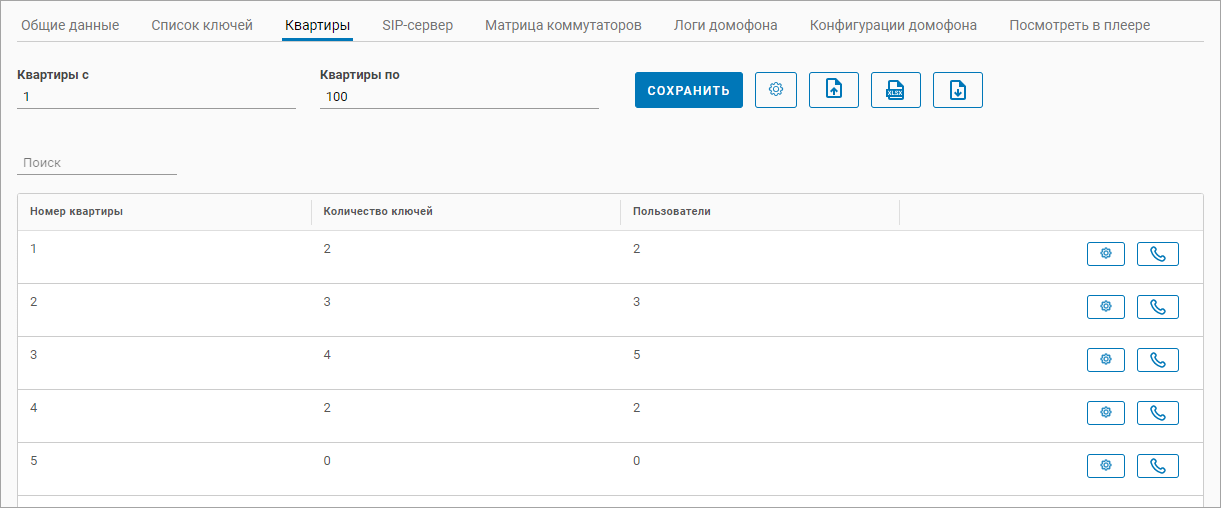
Вкладка «Квартиры»
Интервал квартир указывается в полях «Квартиры с» и «Квартиры по». После редактирования значений необходимо нажать «Сохранить».
На странице предусмотрен поиск по:
Ключу
Квартире
Имени пользователя
Логину пользователя
Предусмотрена функция импорта, при помощи которой можно загрузить список квартир с данными. Описание функции приведено в разделе «Экспорт/импорт данных квартиры».
В таблице для каждой квартиры предусмотрен набор функций. При наведении курсора на кнопку отображается подсказка:
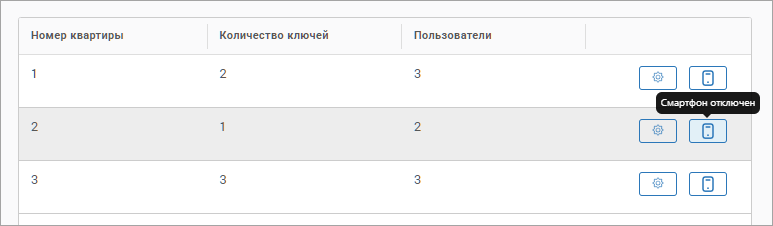
Дополнительные функции
Ниже описаны кнопки вызова функций для каждой квартиры:
 | Диагностика сопротивления линии квартиры. Кнопка отображается для типов подключения Матрично-коммутационная и Комбинированная 1 (если включены звонки на аналоговую трубку домофона) |
 | Отдельные настройки для каждой квартиры. Набор настроек зависит от вендора домофона и типа подключения. Подробное описание настроек приведено в разделе «Настройки квартир» |
 | Включение/выключение звонка на стационарный телефон. Кнопка отображается для типов подключения Фиксированная |
 | Включение/выключение звонка на мобильное устройство. Кнопка отображается для типов подключения Смарт и Комбинированная 1 |
 | Включение/выключение звонка аналоговой трубки домофона. Кнопка отображается для типов подключения Матрично-коммутационная и Комбинированная 1 |
При выборе схемы подключения тип звонка устанавливается согласно схеме. Доступно только включение/выключение звонка выбранного типа. Для выбора другого типа следует изменить схему подключения.
Применение изменений и графическое отображение включения/выключения кнопок может занять некоторое время.
Настройка квартиры
При нажатии на строку отображаются дополнительные настройки выбранной квартиры.
Настройки разнесены на две вкладки:
Пользователи – список пользователей текущей квартиры.
Ключи – список ключей текущей квартиры.
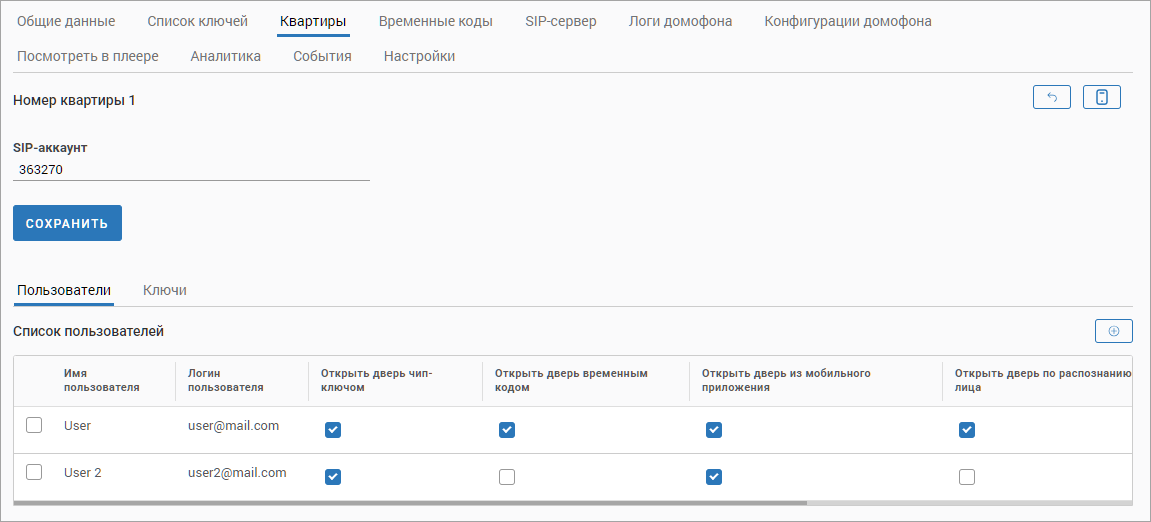
Настройка квартиры. Вкладка «Пользователи»
Настройки квартиры включают:
Номер телефона – номер городского телефона. Необходимо указать, чтобы получать вызов с домофона на городскую трубку. Отображается только при выборе схемы Фиксированная или Комбинированная 2 на вкладке «Общие данные»
SIP-аккаунт – SIP-аккаунт текущей квартиры. Настраивается после настройки SIP-сервера (см. раздел «SIP-сервер» далее). Необходимо указать, чтобы получать вызов с домофона на городскую трубку и мобильное приложение
Настройка списка пользователей текущей квартиры
Настройка списка ключей и привязка их к пользователям
После редактирования полей «Номер телефона» и «SIP-аккаунт» необходимо сохранить изменения.
Список пользователей
В таблице «Список пользователей» отображается список пользователей, привязанных к данной квартире.
Чтобы привязать нового пользователя, нажмите кнопку «Добавить пользователя».
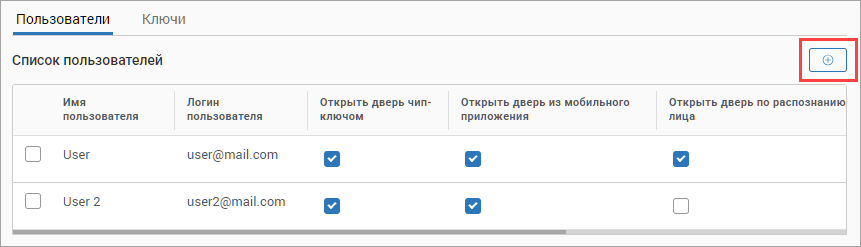
Кнопка добавления пользователя
В результате отобразится форма выбора пользователя.
Для выбора доступны пользователи, добавленные в разделах «Пользователи» и «Временные пользователи», которые не привязаны ни к одной квартире.
Для удаления пользователей выделите удаляемых пользователей. В результате отобразится кнопка «Удалить пользователя».
Если к пользователю был привязан ключ домофона, то при удалении пользователя привязка отменяется, при этом ключ остается в списке добавленных ключей для данной квартиры.
Для каждого добавленного пользователя предусмотрена возможность ограничения просмотра видео камеры текущего домофона, а также способов открытия двери.
Открыть дверь чип-ключом – после отключения способа все ключи пользователя становятся неактивными.
Открыть дверь временным кодом – после отключения способа при входе в мобильное приложение под аккаунтом пользователя в разделе «Домофоны» скрывается вкладка «Посетители». Все существующие временные коды удаляются.
Открыть дверь из мобильного приложения – после отключения способа при входе в мобильное приложение под аккаунтом пользователя в разделе «Домофоны» скрывается кнопка открытия двери.
Открыть дверь по распознанию лица – после отключения способа отключается открытие двери при распознавании лиц, добавленных в мобильном приложении при входе под аккаунтом пользователя. Также в мобильном приложении в настройках домофона скрывается вкладка «Фото для открытия».
Ограничить просмотр видео в режиме live – ограничивает пользователю доступ к просмотру видео камеры домофона в режиме live во всех поьлзовательских интерфейсах.
Ограничить просмотр видео в архиве – ограничивает пользователю доступ к просмотру видео камеры домофона в режиме архива во всех пользовательских интерфейсах. При этом при наличии событий (принятые и пропущенные звонки) будет доступен просмотр архива за 15 секунд до события и 30 секунд после события.
Если вы измените общие настройки домофона на вкладке «Общие данные», то все индивидуальные настройки для всех пользователей домофона также будут изменены.
Список ключей
В таблице «Список ключей» отображается список ключей домофона, привязанных к данной квартире. Создание новых ключей осуществляется на вкладке настроек домофона «Список ключей».
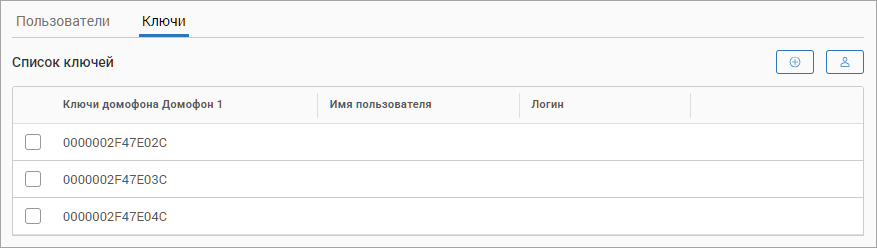
Настройка квартиры. Вкладка «Ключи»
Чтобы привязать ключ к квартире, нажмите «Добавить ключ».
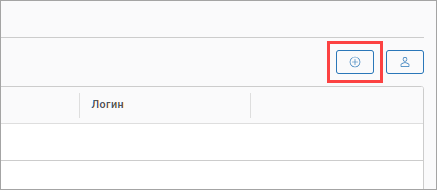
Кнопка привязки ключа к квартире
В результате отобразится форма выбора ключа.
Для выбора доступны ключи, добавленные на вкладке «Список ключей», которые не привязаны ни к одной квартире.
Чтобы привязать новый ключ с привязкой к пользователю, нажмите «Добавить ключ пользователю».
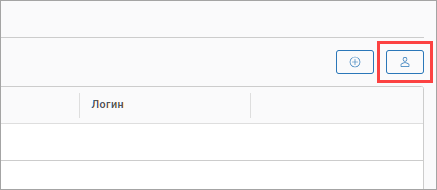
Кнопка привязки ключа к пользователю
В результате отобразится форма выбора пользователя и ключа.
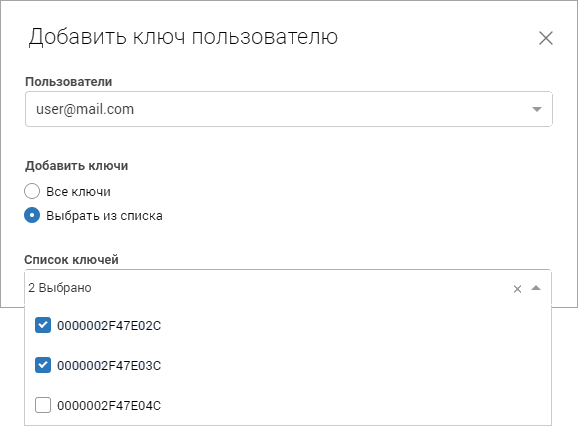
Привязка ключей к пользователю
Вы можете привязать одному пользователю все доступные ключи или выбрать ключи из списка.
Для выбора доступны пользователи, добавленные в таблицу «Список пользователей». Для выбора доступны ключи, которые привязаны к текущей квартире.
